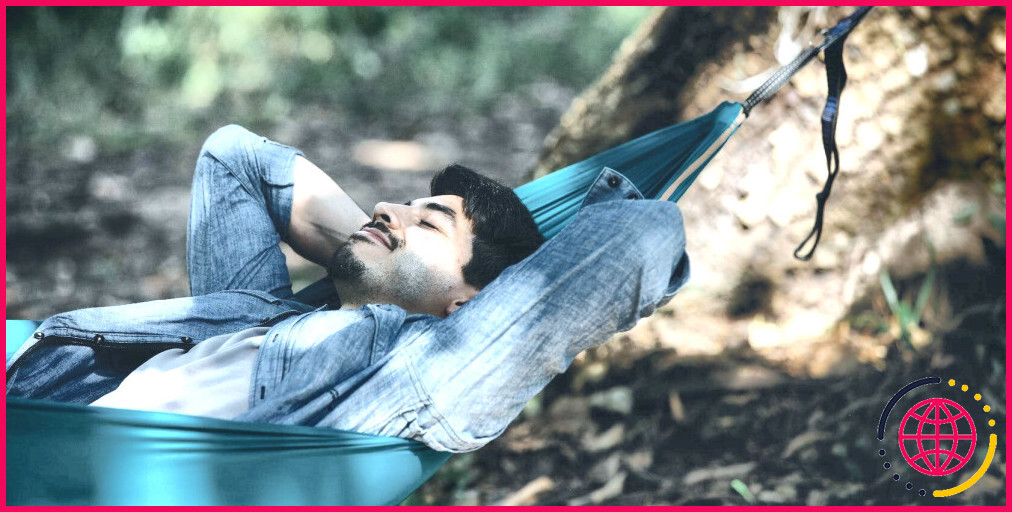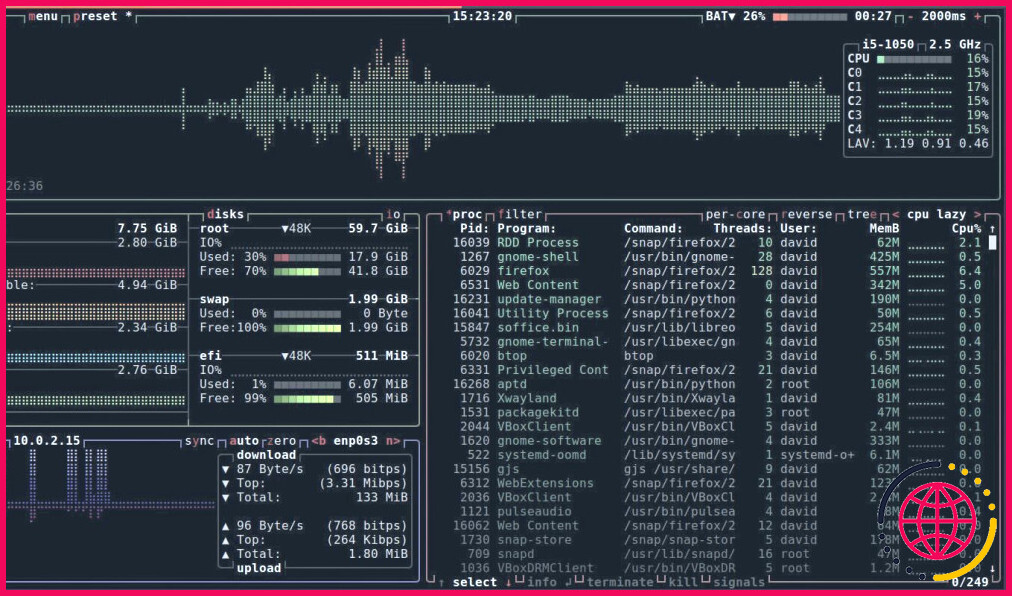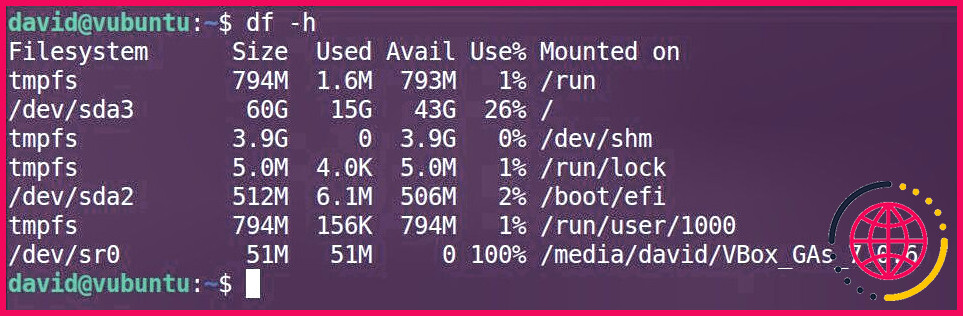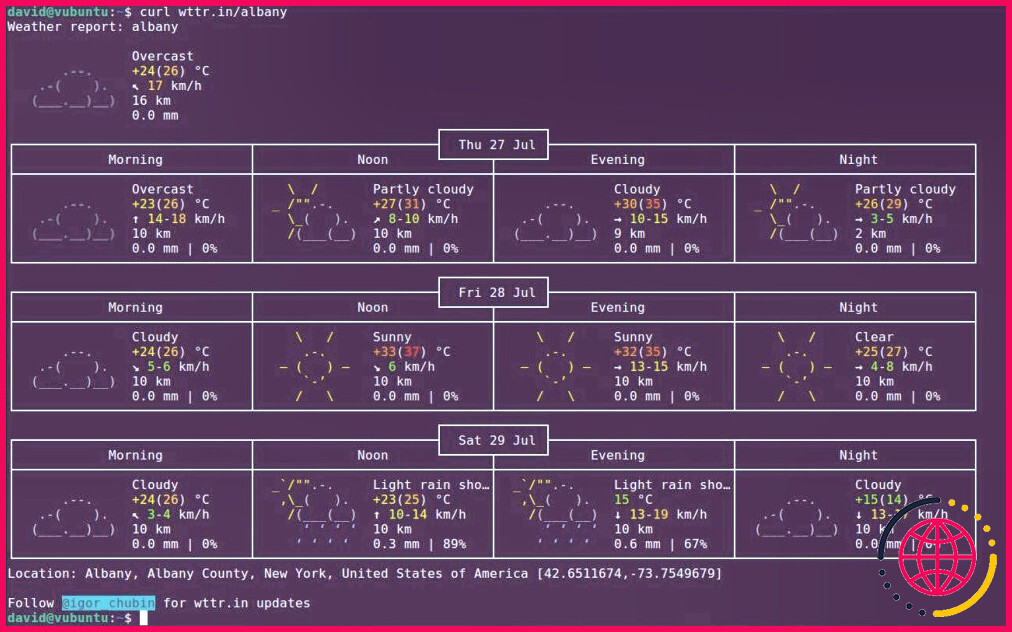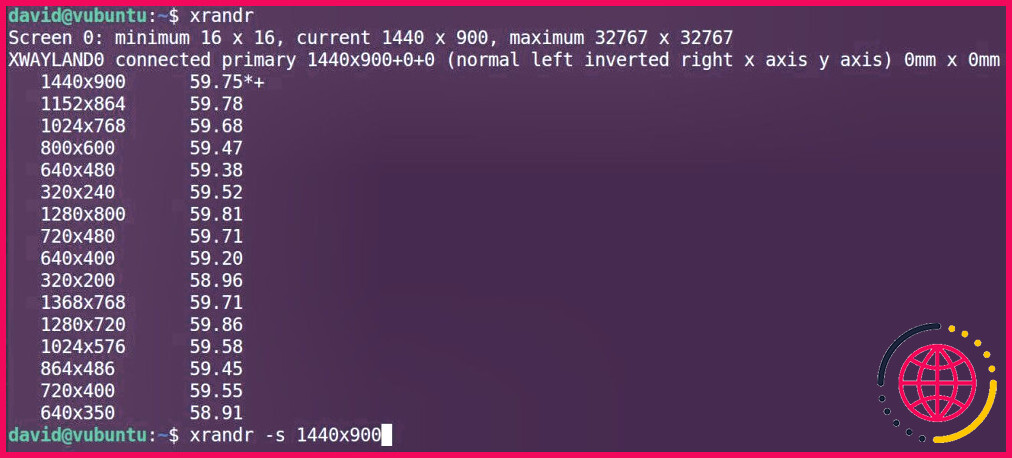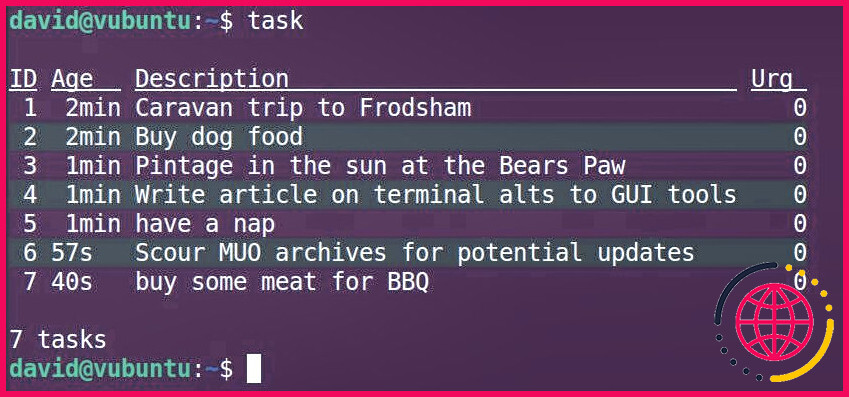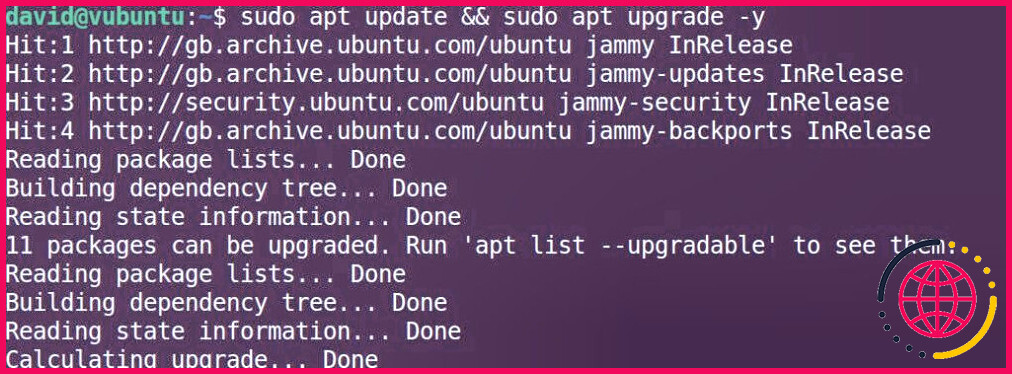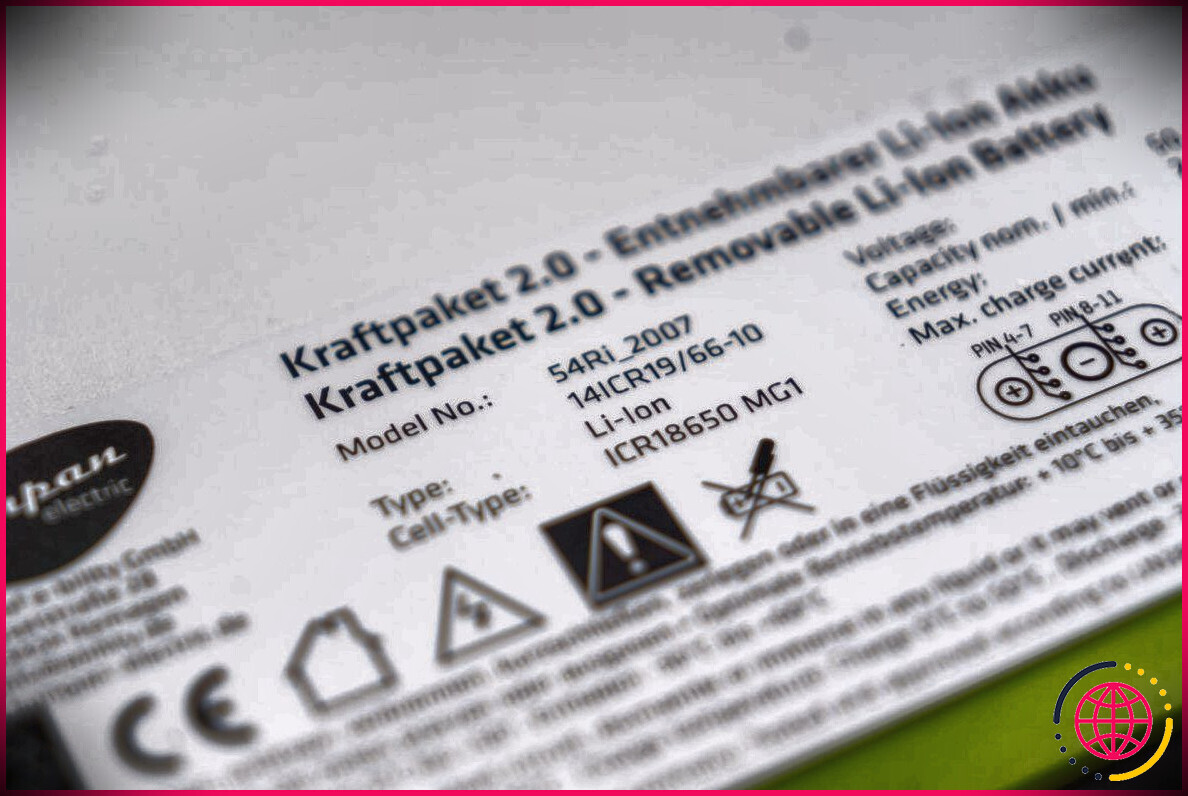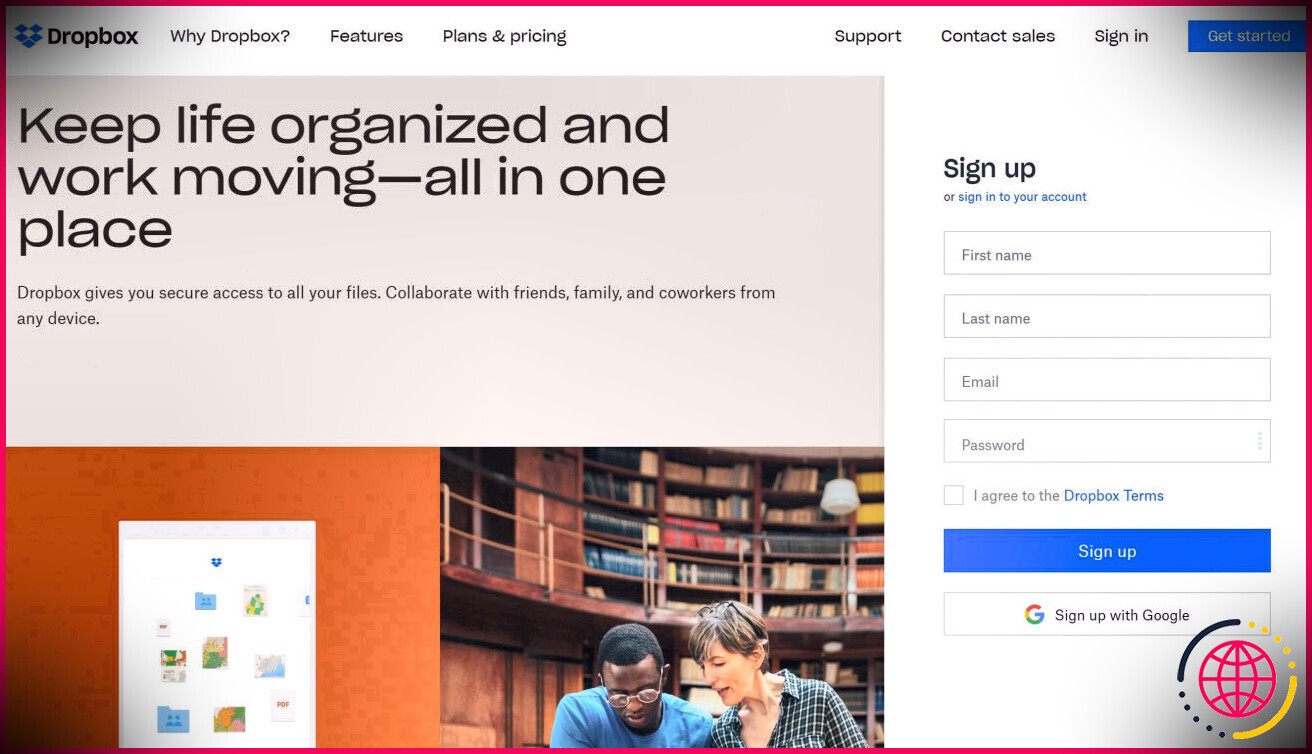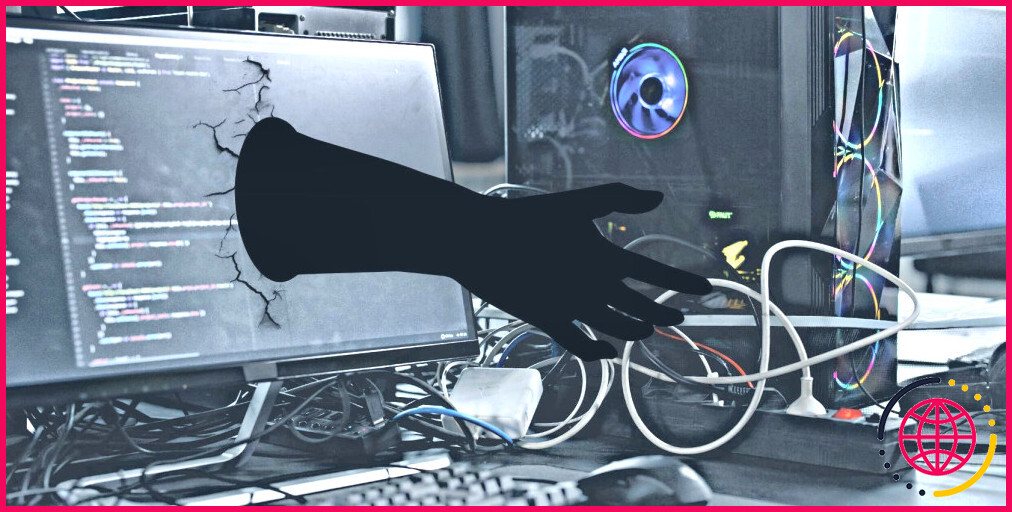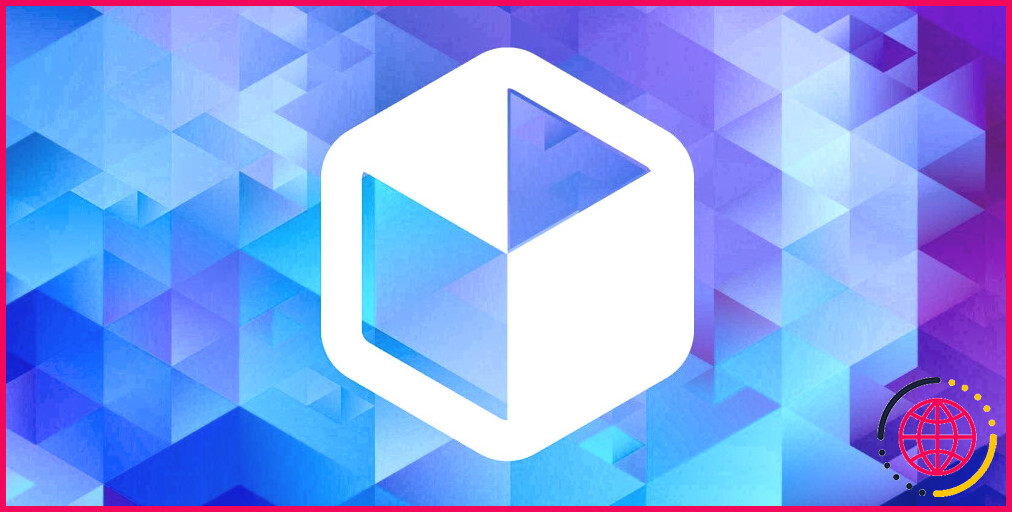12 choses plus faciles à faire en ligne de commande sous Linux
Les interfaces graphiques (GUI) ont été inventées pour faciliter la vie des utilisateurs d’ordinateurs, il est donc contre-intuitif que leur utilisation pour effectuer la plupart des tâches quotidiennes puisse être plus lente et plus difficile.
Sous Linux, la ligne de commande est reine et il est souvent beaucoup plus rapide – bien que pas toujours plus simple – d’ouvrir un terminal et de lancer une commande qui fera exactement ce que vous voulez.
Voici quelques fonctions de Linux qui sont beaucoup plus faciles à réaliser en ligne de commande qu’avec un logiciel graphique.
1. Ouvrir un terminal
La première entrée de la liste est un peu une tricherie puisque nous faisons référence à un raccourci clavier plutôt qu’à une commande réelle. Mais puisque vous utilisez le clavier, nous allons dire que cela compte.
Lors d’un test contrôlé sur Manjaro Linux avec le bureau Xfce, nous avons constaté qu’il était nettement plus rapide d’appuyer sur la touche Ctrl + Alt + T que de faire glisser la souris vers le coin de l’écran, d’ouvrir le menu système et de sélectionner Terminal dans une liste d’entrées.
Mieux encore, vous pouvez attribuer des combinaisons de touches encore plus courtes pour accéder à la ligne de commande encore plus rapidement.
2. Vérifier rapidement les performances du système
La plupart des environnements de bureau intègrent des moniteurs système, même si la manière d’y accéder n’est pas toujours évidente. Sur notre machine virtuelle Manjaro with Xfce, par exemple, vous cliquez sur Menu système > Système vous avez alors le choix d’ouvrir soit Htop soit Gestionnaire des tâches. Les deux fournissent des informations similaires, mais vous avez perdu de précieuses secondes pour y parvenir et vous vous êtes inutilement fatigué les poignets.
Il est beaucoup plus simple et rapide d’ouvrir un terminal, de taper top, htop ou btop et frappez Entrer. Vous verrez instantanément l’utilisation de la mémoire, les processus en cours, l’utilisation de l’unité centrale, etc. Ce ne sont pas les seuls outils de ligne de commande permettant de surveiller les performances du système, et vous pouvez rapidement ouvrir n’importe lequel d’entre eux à partir d’un terminal.
3. Tuer n’importe quel programme
Il arrive que des programmes se comportent mal et que vous souhaitiez les fermer instantanément. Avec la touche killall vous permet de vous débarrasser de l’outil gênant en toute tranquillité.
Si vous voulez fermer le navigateur web Midori, mais qu’il ne répond pas :
.devrait faire l’affaire.
4. Vérifier l’utilisation du disque
Il est important de connaître l’espace disque dont vous disposez sur votre système Linux afin de pouvoir installer de nouveaux programmes impressionnants, jouer à des jeux AAA et télécharger des fichiers volumineux sans que votre ordinateur ne s’arrête.
Sous Ubuntu, vous pouvez accéder à la fonction intégrée Analyseur d’utilisation du disque en cliquant sur Menu système > Utilitaires > Analyseur d’utilisation du disque.
L’écran initial vous indique vos disques et leur espace disponible.
Si vous ouvrez un terminal et que vous tapez :
Vous verrez les informations relatives à votre disque, y compris la taille, l’espace utilisé et l’espace disponible pour chaque disque, partition et même les systèmes de fichiers temporaires.
5. Vérifier la météo
Vérifier la météo peut être une corvée – vous devez vous lever de votre canapé, trébucher jusqu’à la fenêtre et tirer les rideaux pour voir si vous allez passer la journée dans un enfer ou un déluge.
Vous pouvez également ouvrir un navigateur et vous rendre sur la page de votre service météorologique préféré, ou utiliser l’une des nombreuses applications graphiques disponibles.
Mieux encore, vous pouvez ouvrir un terminal et lancer une simple commande qui vous permettra d’obtenir de superbes prévisions à trois jours pour l’endroit de votre choix, accompagnées d’illustrations ASCII représentant le soleil, la pluie, les nuages et les éclairs.
Pour ce faire, vous pouvez utiliser la commande curl pour interroger le fichier wttr.in service météorologique :
6. Changez la résolution de votre écran
Le réglage de la résolution de l’écran est quelque chose que vous devrez peut-être faire de façon semi-régulière, en particulier si vous voulez créer des captures d’écran utilisables pour des tutoriels.
La méthode graphique permettant de modifier la résolution de l’écran varie d’une distribution à l’autre. Lorsque vous arrivez à l’écran qui vous permet de modifier une liste, vous devez sélectionner l’option de votre choix dans une liste déroulante, puis cliquer sur Appliquer puis cliquez sur Conserver les modifications ou Revenir en arrière dans la boîte de dialogue qui s’affiche.
Au lieu de perdre du temps avec une interface graphique, ouvrez un terminal et entrez :
Vous verrez une liste de toutes les résolutions d’écran disponibles. Décidez de celle que vous voulez, puis définissez-la avec :
Il n’y a pas de dialogue de confirmation ennuyeux, et si vous n’aimez pas votre nouvelle résolution d’écran, exécutez simplement xrandr à nouveau !
7. Transférer les fichiers sur votre serveur
La plupart des serveurs dans le monde fonctionnent sous Linux, et vous pouvez facilement faire fonctionner un serveur sur un simple Raspberry Pi.
Si vous souhaitez télécharger des fichiers vers votre serveur, vous utilisez généralement le protocole de transfert de fichiers (FTP), et il existe d’excellents clients FTP pour Linux.
Un moyen plus rapide et plus efficace de gérer votre serveur consiste à utiliser une combinaison des outils de ligne de commande Secure Shell (SSH) et Secure Copy (SCP).
Pour entrer en SSH sur votre serveur afin d’y jeter un coup d’œil et d’effectuer des opérations sur les fichiers, il vous suffit d’entrer :
Pour copier des fichiers, vous devez utiliser la commande suivante
C’est simple !
8. Sauvegarder vos fichiers Linux
Pour assurer la sécurité de vos fichiers, vous devez créer régulièrement des copies de sauvegarde et les conserver dans un endroit sûr.
Copier tous vos fichiers sur une clé USB est une option, et de nombreuses distributions disposent d’un utilitaire de sauvegarde intégré pour vous aider à créer une archive de sauvegarde. L’offre d’Ubuntu, par exemple, est le bien nommé Sauvegardes.
Timeshift est l’un des meilleurs utilitaires de sauvegarde tiers pour Linux et peut vous aider à planifier et à créer des sauvegardes à exécuter quand vous le souhaitez.
Timeshift utilise l’utilitaire rsync pour créer des sauvegardes, alors pourquoi ne pas sauter l’intermédiaire, en utilisant l’outil de ligne de commande rsync pour sauvegarder vos fichiers sur un serveur distant, et utiliser cron pour les programmer ?
9. Installer un nouveau logiciel Linux
Il existe de nombreuses façons d’installer un logiciel sous Linux, et la plupart d’entre elles sont dotées d’une interface graphique. Les distributions les plus populaires sont dotées d’un centre de logiciels où vous pouvez rechercher et installer des applications sur votre système.
Mais les magasins de logiciels sous Linux ne sont pas exempts de problèmes, et la plupart d’entre eux ont toujours été lents, peu réactifs, et ne sont pas les meilleurs pour trouver ce que vous cherchez.
L’installation de paquets en ligne de commande peut être très simple. Sur les distributions dérivées de Debian, par exemple, vous pouvez rechercher les dépôts avec :
.et installer le paquet de votre choix avec :
Des outils équivalents existent pour Arch Linux, Fedora, openSUSE et Alpine.
En utilisant la ligne de commande, vous pouvez également ajouter des logiciels à partir de PPA non standard, et même compiler à partir des sources.
10. Gérer votre liste de tâches
Une liste de tâches est essentielle si vous voulez vraiment faire des choses, et bien que vous puissiez utiliser Google Keep pour faire une liste de tâches, ou même créer une liste de tâches personnalisée dans Google Sheets, ces listes sont inutilement compliquées.
Taskwarrior est un outil en ligne de commande qui facilite la gestion de vos listes de tâches et qui est disponible dans les dépôts par défaut de la plupart des grandes distributions.
Une fois installé, la gestion des tâches est facile. Vous pouvez ajouter une tâche avec :
lister vos tâches avec :
Marquer une tâche comme terminée avec :
.où x est le nombre correspondant à une tâche.
D’autres options de gestion des tâches sont disponibles, mais les bases seront suffisantes pour la plupart des gens, et c’est certainement plus efficace que de créer un document Google Sheets !
11. Mettez votre logiciel à jour
Les distributions conviviales pour les débutants telles qu’Ubuntu sont dotées d’un programme de mise à jour automatique des logiciels, dont l’interface graphique apparaîtra invariablement lorsque vous serez en train de faire quelque chose d’important et d’urgent.
Au lieu de vous fier à cet outil, d’attendre l’invite de mot de passe et de passer le temps dans un état d’irritation de bas niveau, ouvrez un terminal et, si vous êtes sous Ubuntu ou Debian, entrez :
Les utilisateurs d’Arch peuvent à la place taper :
12. Rechercher et regarder des vidéos sur YouTube
YouTube est probablement le plus grand dépôt de vidéos au monde, mais vous n’avez pas besoin d’ouvrir un navigateur web et d’être soumis à des publicités ennuyeuses pour l’utiliser.
Au lieu de cela, vous pouvez utiliser ytfzf dans votre terminal pour regarder des vidéos YouTube. ytfzf est un outil en ligne de commande qui utilise l’API Invidious pour rechercher la vidéo que vous voulez, puis emploie yt-dlp pour télécharger et diffuser la vidéo au format mpv.
C’est simple, facile et efficace, et vous pouvez le faire à partir de n’importe quelle fenêtre de terminal.
Vous pouvez faire les choses plus efficacement dans le terminal Linux !
Les 12 choses que nous avons énumérées dans cet article offrent un moyen plus facile ou plus efficace de faire des choses pour lesquelles vous auriez autrement utilisé une interface graphique.
Le terminal Linux n’a pas besoin d’être effrayant, et une fois que vous êtes à l’aise pour effectuer des tâches courantes, il existe des moyens de raccourcir les commandes pour les rendre encore plus efficaces.